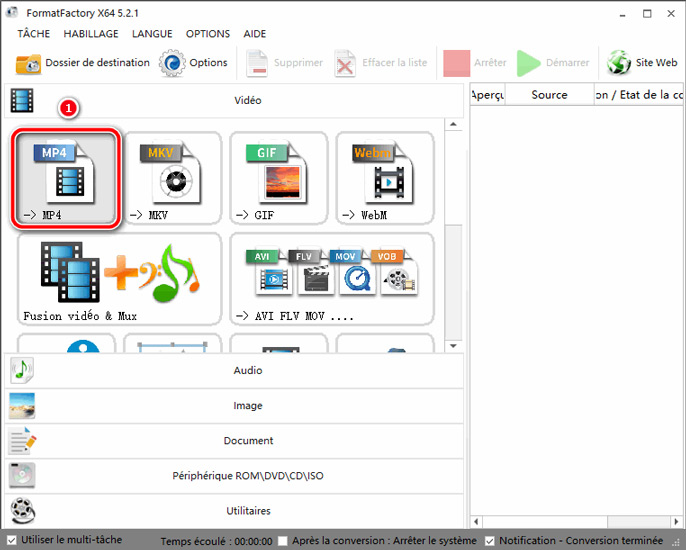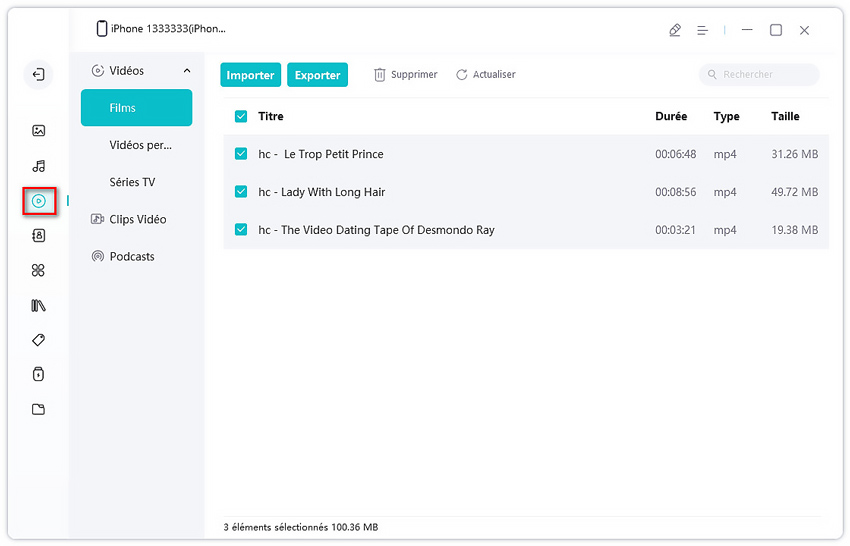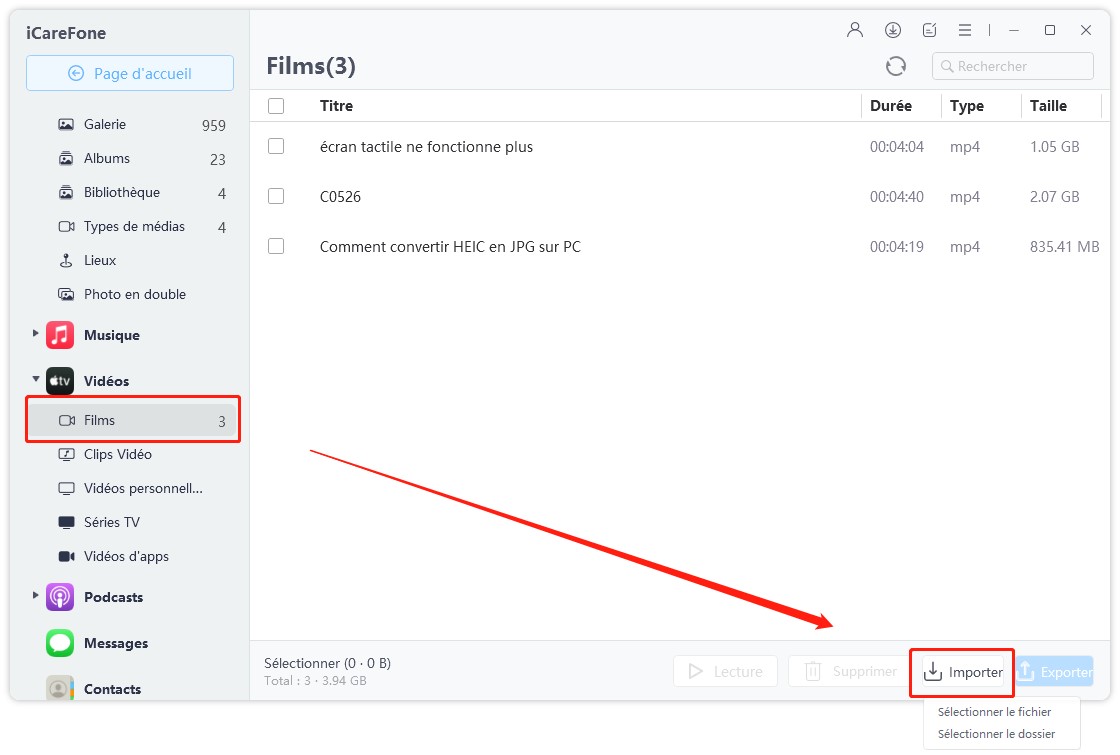Formats vidéo iPhone : quels formats de vidéo supportés par iPhone ?|2025|
De nos jours, il y a une grande quantité d’utilisateurs qui choisissent l’iPhone en raison de ses performances fortes. Pourtant, chaque utilisateur rencontre des spécifiques problèmes, dont tous les formats vidéo ne sont pas pris en charge par l'iPhone.
Heureusement, ce n’est plus un problème, nous vous donnerons des informations détaillées sur les formats vidéo supportés par iPhone, et comment faire pour lire toutes les vidéos sur iPhone.
Quel format vidéo pour iPhone ?
Format enregistrement vidéo iPhone, quel'est-il ? En générale, le format vidéo pris par iPhone est le format mov. Comme on le sait, iOS ne soutient que certains formats de vidéo. Donc, à part le format mov, il existe seulement quelques formats de vidéo supportés par iPhone, y compris :
- Vidéo H.264 jusqu’à 1080 ayant 60 images par seconde.
- Motion JPEG jusqu’à 35Mbps et 1280 par 720 pixels.
- Vidéos au format de MP4, MOV et M4V.
Quels types de vidéos ne peuvent pas être lus sur iPhone ?
En effet, tous les formats vidéo ne sont pas pris en charge par l'iPhone. Pour conséquent, à part les formats vidéo mentionnés ci-dessus, tous les autres formats vidéo ne peuvent pas se lancer sur iPhone. Donc, quels formats vidéo sont incompatibles avec iPhone ? Ils sont :
- Fichiers multimédias de fenêtre. L’iPhone ne soutient pas les fichiers multimédias de fenêtre, comme WTV, WMV, ASF, AVI, MKV, MPG, etc.
- FLV vidéo téléchargée de YouTube.
- Vidéos enregistrées sur un caméscope, telles que MPEG-2, MPEG-1, DV, MTS.
- L’iPhone ne peut pas lire le format vidéo compatible iPhone, lorsqu’il est synchronisé avec MP4, MOV ou M4V à l’aide d’iTunes.
Lire toutes les vidéos sur iPhone, que faire ?
Il existe beaucoup de formats de vidéo incluant FLV, MPEG, AVCHD, MTS, AVI, 3G2, 3GP, etc., qui sont impossibles d’être lus sur iPhone. De ce fait, il faut transformer la vidéo incompatible en format vidéo compatible iPhone, tel que MP4, MOV, ou M4V. Suivez les étapes suivantes afin de lire votre vidéo sur votre iPhone :
Étape 1. Convertir votre vidéo.
Pour transformer le format de vidéo, je vous recommanderai ici des convertisseurs de vidéo.
1. VLC Media Player
Comme on le sait, VLC Media Player est un logiciel célèbre de lecteur multimédia, pourtant, il est en mesure de changer le format de fichier d’une vidéo. Pour convertir votre vidéo avec ce programme, vous pouvez suivre les étapes suivantes :
- Accédez au VLC, puis choisissez Convertir/Enregistrer dans le menu Média.
- Tapez le bouton Ajouter, ensuite sélectionnez le fichier à convertir.
- Appuyez sur Convertir/Sauvegarder.
- Une nouvelle fenêtre se lance, choisissez le format vidéo que vous souhaitez obtenir dans le Profil.
- Cliquez sur le « parcourir », choisissez l’endroit d’enregistrement du fichier, puis entrez un nom pour le fichier dans le Fichier de destination.
- Pressez sur Démarrer, le processus de conversion commence.
2. Format Factory
En tant que logiciel de conversion, Format factory a été a été conçu pour convertir les fichiers d’audio et de vidéo. Donc, il permet de transformer n'importe quels formats de vidéo en formats vidéo lisibles sur votre iPhone.
Suivez les étapes concernées pour convertir le format de vidéo à l’aide de ce logiciel :
- Téléchargez et installez Format Factory.
L’ouvrez et choisissez le format de vidéo désiré à gauche, tel que mp4.

Tapez le bouton « Ajouter des fichiers », choisissez votre vidéo.

Cliquez sur « démarrer », le processus de conversion débute.

3. Convertisseur Vidéo en Ligne
Comme une application en ligne gratuite, le Convertisseur Vidéo en Ligne, qui convertit les fichiers vidéo, vous permet de modifier le format, la résolution ou la taille des vidéos directement dans votre navigateur. En plus, il est en mesure de supporter plus de 300 formats de vidéo.
Étapes concernées pour changer votre format de vidéo à l’aide de cet outil :
- Accédez au Convertisseur Vidéo en Ligne, tapez le bouton « Ouvrir un fichier », choisissez votre vidéo.
- Sélectionnez le format de vidéo que vous désiré, tel que format mp4 ou mov, ce qui est compatible avec iPhone.
- Dans la champe « Résolution », choisissez la qualité de vidéo.
Cliquez sur le bouton « Convertir ».

Étape 2. Transférer vidéo convertie vers iPhone avec Tenorshare iCareFone.
Après avoir converti votre vidéo, il vous ne reste qu’une étape pour la lire sur votre iPhone, il faut transférer la vidéo vers votre iPhone en utilisant Tenorshare iCareFone. En tant que gestionnaire de fichiers complet pour iPhone, il permet de transférer des vidéos non seulement de l’iPhone à l'rdinateur mais aussi de l’ordinateur à l’iPhone.
Étapes concernées pour transférer la vidéo vers votre iPhone avec Tenorshare iCareFone:
- Téléchargez et installez Tenorshare iCareFone sur votre ordinateur.
Après l’installation, accédez à ce logiciel, puis, cliquez sur « Gestion des Fichiers ».

Connectez votre iPhone, puis pressez sur « Vidéos » et « Importer », choisissez « Sélectionner le fichier que vous voulez » dans la barre d’options supérieure, sélectionnez les vidéos et cliquez sur « Ouvrir ».

Conclusion
Après avoir lu cet article, vous avez déjà des connaissances sur les formats vidéo iPhone, n’hésitez pas à convertir votre vidéo incompatible avec iPhone pour qu’elle puisse lire sur votre iPhone en essayant les méthodes mentionnées ci-dessus!
- Transférer les musiques, photos, vidéos, contacts, etc. de l'iPhone/iPad vers PC/Mac
- Ajouter, gérer, supprimer des musiques, photos, contacts sur iPhone/iPad/iPod Touch
- Faire une sauvegarde sélective des données désirées gratuitement et les restaurer sélectivement
- Tenorshare 4uKey permet de supprimer le code d'accès au temps d'écran sans perte de données.
- Tenorshare New Release : iAnyGo - Changer la position GPS sur iPhone/iPad/Android en un seul clic.
- Tenorshare 4MeKey : Supprimer le verrouillage d'activation iCloud sans mot de passe/identifiant Apple. [Compatible avec iOS 16.7]

Tenorshare iCareFone
Meilleur Outil de Transfert Gratuit pour iPhone & Sauvegarde iOS
Facilement, sans iTunes